Page 1
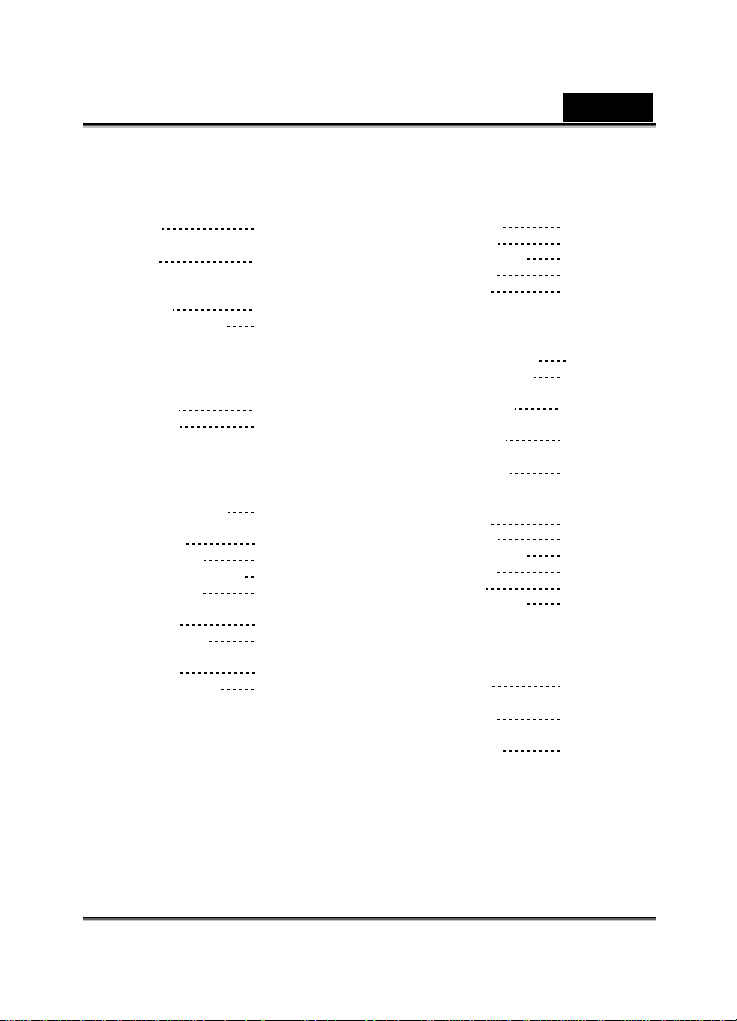
Içindekiler
Bölüm 1 Dikkat
1-1 Dikkat 2
1-2 Kameranize Kullanmadan
Önce 2
1-3 Makine kullanilirken
dikkat edilmesi gereken
hususlar 3
1-4 Ambalajin Içerigi 3-4
Bölüm 2 Fotograf Makinemizi
Taniyalim
2-1 Önden görünüm, Arkadan
Görünüm 5-6
2-2 Özellikler 7
2-3 Sistem Gereklilikleri 8
Bölüm 3 Kontroller, Isletim ve
Gösterge
3-1 LED Göstergeler 8
3-2 LCD Monitör
Gösterimi 9
3-3 Güç Kaynagi 9-10
3-4 Deklansör Dügmesi 10
3-5 Mod Kadrani 10
3-6 MENU/ENTER
Dügmesi 11
3-7 Flas Dügmesi 11
3-8 Mod Gö sterge
Dügmesi 11
3-9 Makro Dügmesi 11-12
Bölüm 4 Modlar ve Menüler
Arasinda Dolasma
Türkçe
4-1 Mod Seçimi 12
4-2 Kayit Modu 12-13
4-3 Oynatma Modu 13-15
4-4 Film Modu 15
4-5 Kur Modu 15-18
Bölüm 5 Fotograf Makinenizin
Hazirlanmasi
5-1 Kayisin Takilmas i 18-19
5-2 Pillerin Takilmasi 19
5-3 Bellek Kartinin Yüklenmesi
ve Çikarilmasi 20-21
5-4 OSD Dilinin
Ayarlanmasi 21
5-5 Tarih/Saatin
Ayarlanmasi 21
Bölüm 6 Baslarken
6-1 Kur Modu 22
6-2 Kayit Modu 22-23
6-3 Oynatma Modu 23
6-4 Film Modu 23-24
6-5 PC Modu 24-26
6-6 TV-OUT Isletimi 26-27
Bölüm 7 Sürücü Kurulumu
7-1 PC için Fotograf Makinesi
Sürücüsünün
Kurulmasi 27-28
7-2 PC Uygulamalarinin
Kurulmasi 28-30
7-3 Fotograflarin kameradan
y üklenmesi 31
1
Page 2
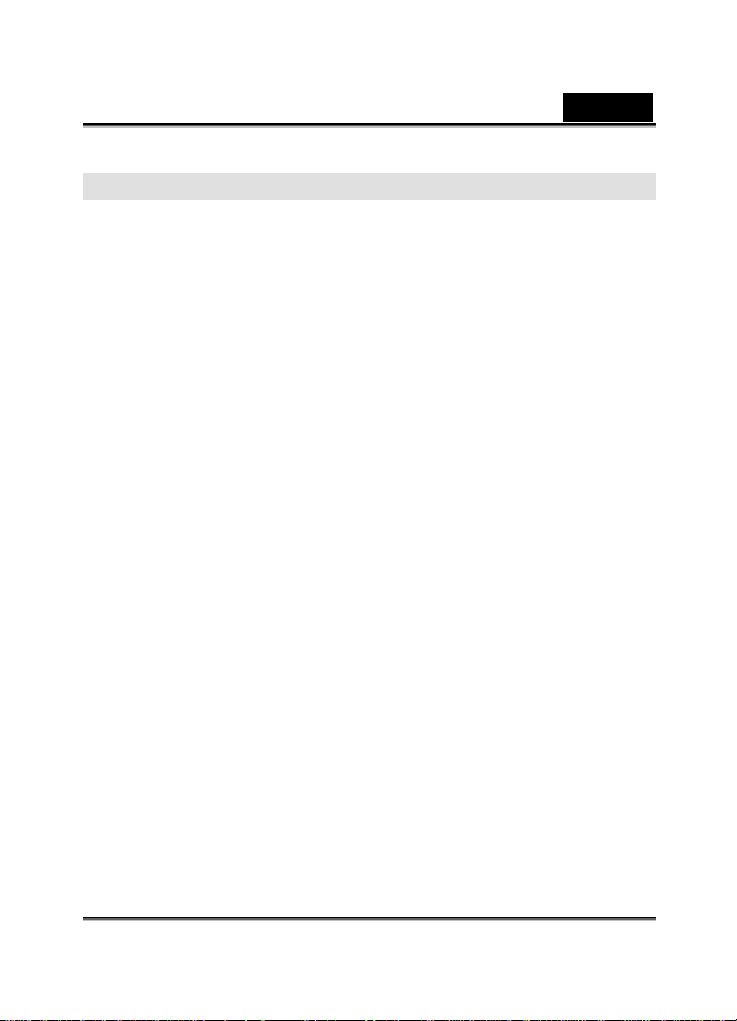
Bölüm 1 Dikkat
Hatali kullanim nedeniyle herhangi bir hasara yol açmamak için, kamerayi
kullanmadan önce lütfen bu kilavuzu dikkatle okuyun ve talimatlari uygulayin.
1-1 Dikkat
Kamera ile ayni ambalaj içinde yer alan yazilim CD’si sadece PC için tasarlanmistir.
Bu CD’nin bir stereo sistemde veya CD oynaticida çalinmasi cihaza zarar verebilir.
Bu kamera hassas bir elektronik aygittir. Kamerayi kendiniz onarmaya çalismayin,
çünkü kapaklarin açilmasi veya çikartilmasi tehlikeli voltaj noktalari veya diger
risklere maruz kalmaniza neden olabilir.
Yangin çikmamasi için, kamerayi dogrudan günisigina maruz birakmayin.
1-2 Kameranizi Kullanmadan Önce
Tam bir kayit yapmadan önce birkaç fotograf çekmeyi deneyin.
Bu kamera ile önemli bir olayin (örnegin bir dügün veya tatil) fotograflarini çekmeden
önce, kamerayi deneyerek düzgün çalistigindan emin olun. Bu ürünün hatali
kullanimindan kaynaklanabilecek (örnegin fotograf giderleri veya fotografçiliktan elde
edilecek kazancin kaybi gibi) ek zararlardan sirketimiz sorumlu degildir ve bunun için
herhangi bir tazminat ödenm ez.
Telif hakki bilgileri
Hak sahibi tarafindan aksi kabul edilmedikçe, bu dijital kamera ile çekilen fotograflar
telif hakki yasalarina aykiri biçimde kullanilamaz. Ayrica, bir yerde “Fotograf Çekmek
Yasaktir” uyarisi varsa, kisisel kullanim için olsa bile, herhangi bir canli gösteri veya
sergiyi kaydedemezsiniz.
Fotograf ve verilerin kamera ile bellek karti arasinda her türlü aktarimi telif hakki
yasalarinin sinirlamalari dahilinde gerçeklestirilmelidir.
LCD (Sivi Kristal Ekran) monitör hakkinda notlar
1. Sivi deriyle temas ettigi takdirde:
Deriyi bir bezle kurulayin ve bol suyla yikayin.
2. Sivi gözle temas ettigi takdirde:
En az 15 dakika temiz suyla iyice yikayin ve tedavi için derhal bir doktora
basvurun.
3. Sivi kazayla yutuldugu takdirde:
Agzinizi suyla iyice yikayin, bol su için ve tedavi için derhal bir doktora basvurun.
Türkçe
2
Page 3
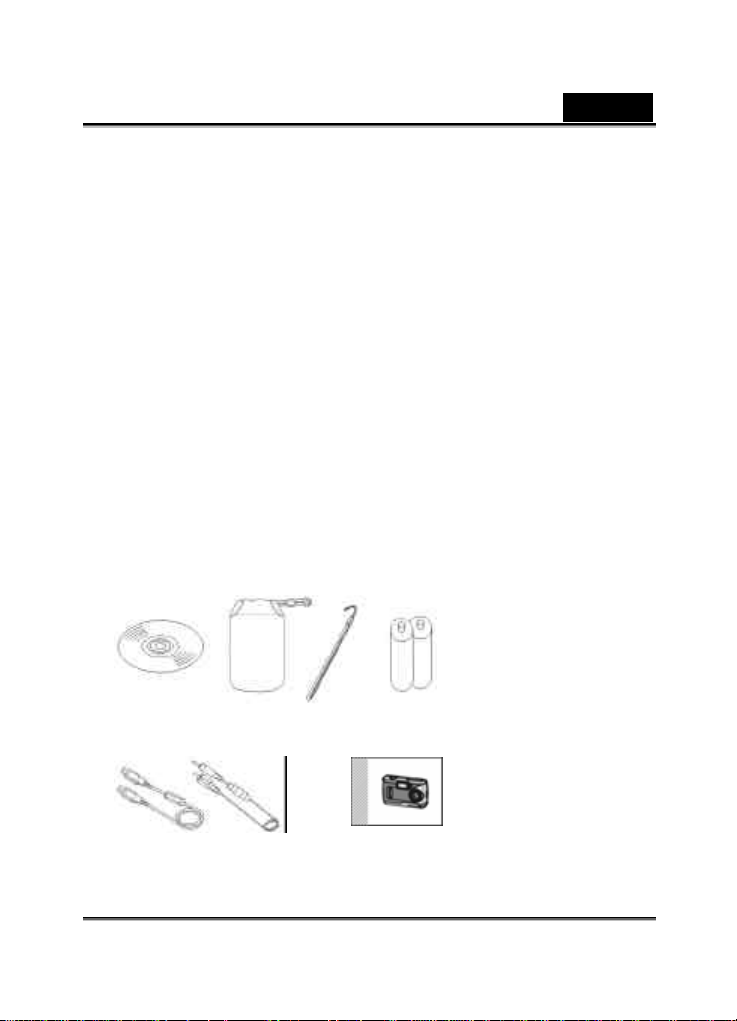
Türkçe
1-3 Makine kullanilirken dikkat edilmesi gereken hususlar
Bu ürün karmasik elektrikli parçalardan olusmaktadir. Normal fotograf çekmesini
saglamak için, fotograf çekerken makineyi düsürmeyin ya da bir yere çarpmayin.
● Makineyi asagida belirtilen yerlerde kullanmayin ya da bu yerlere koymayin:
1. Nemli ve tozlu yerler.
2. Kapali araçlar ya da dogrudan günes isigina ya da çok yüksek sicakliklara
maruz kalan yerler.
3. Siddetli türbülansa sahip bir ortam.
4. Duman, yag buhari ya da su buhari ile dolu olan yerler.
5. Güçlü bir manyetik alana maruz kalan yerler.
6. Yagmur ya da kar yagarken.
● Güç açikken pil kapagini açmayin.
● Fotograf makinesine su girerse derhal makineyi kapatin ve pilleri çikarin.
● Fotograf makinesinin bakimi:
1. Lens, LCD monitör ya da vizörün yüzeyi kirliyse, temizlemek için lensin
yüzeyine parmaklarinizla dokunmak yerine lütfen lens firçasi ya da yumusak
bir bez kullanin.
2. Lens, LCD monitör ya da vizör yüzeyini çizmekten kaçinmak için makineye
herhangi bir sert cisimle vurmayin.
3. Makine muhafazasi ile boyasinin çözülmesine ya da bozulmasina neden
olabilecek herhangi bir deterjan ya da uçucu çözelti kullanmayin. Sadece
yumusak bir bez kullanin.
1-4 Ambalajin Içerigi
Ambalaji açtiginizda, asagidakilerin ambalajin içinde oldugunu lütfen kontrol edin.
CD-ROM 2 x AA Alkalin
(Fotograf Makinesi Çanta Bilek Kayisi Pil
Sürücüsü dahil)
USB Kablosu TV-OUT Kablosu Elinizdeki
Kullanici Kilavuzu
3
Page 4
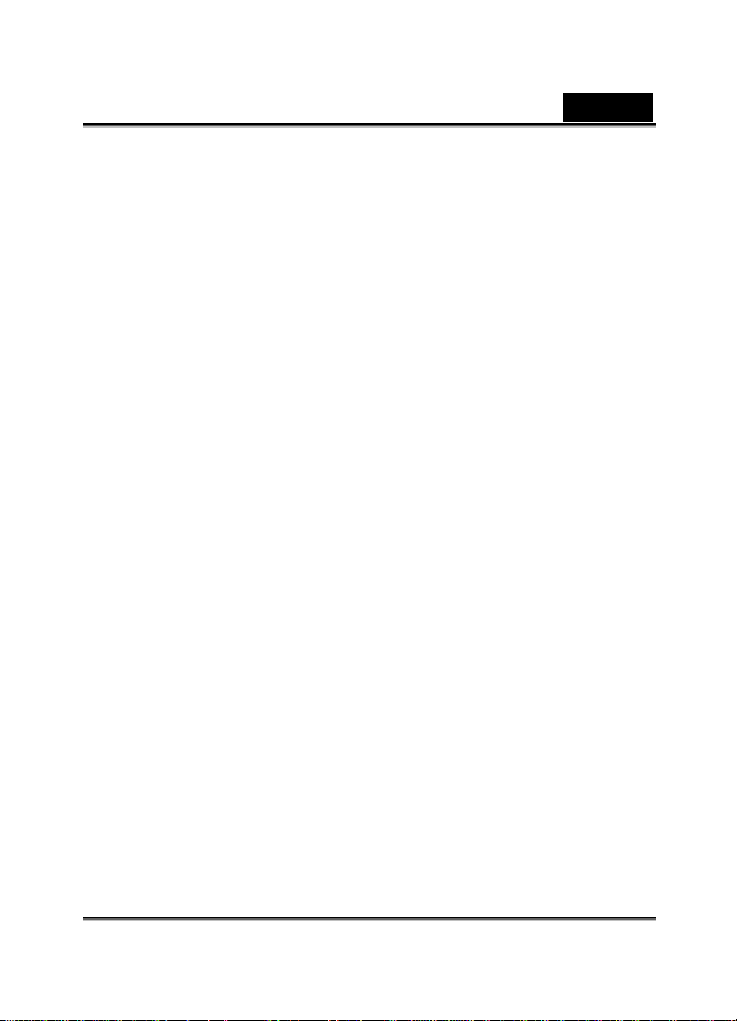
● CD-ROM (Fotograf Makinesi Sürücüsü Dahil)
● Çanta
● Bilek Kayisi
● 2 x AA Alkalin Pil
● USB Kablosu
● TV-OUT Kablosu
● Elinizdeki Kullanici Kilavuzu
Türkçe
4
Page 5
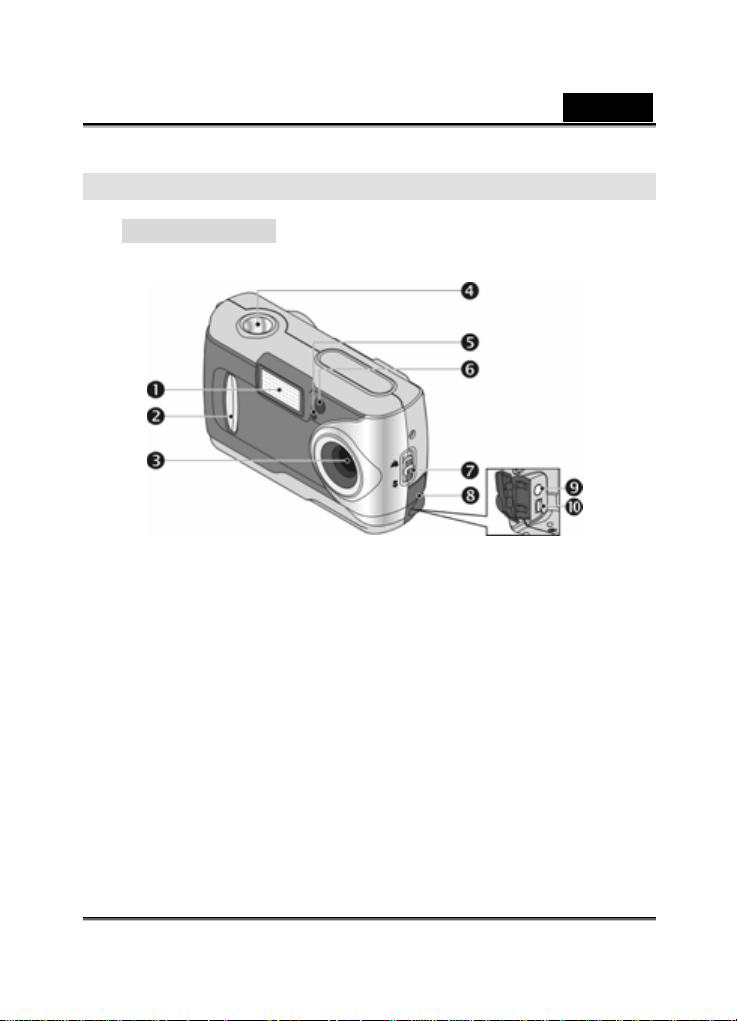
Bölüm 2 Fotograf Makinemizi Taniyalim
Önden görünüm
(1) Flas
(2) Lens Kapagi/Güç Dügmesi
(3) Lens
(4) Deklansör Dügmesi
(5) Kendinden zamanlayici LED
isigi
(6) Kirmizi-göz Azaltma LED isigi
(7) Makro Dügmesi
(8) Terminatör Kapagi
(9) TV-OUT Portu
(10) USB Portu
Türkçe
5
Page 6
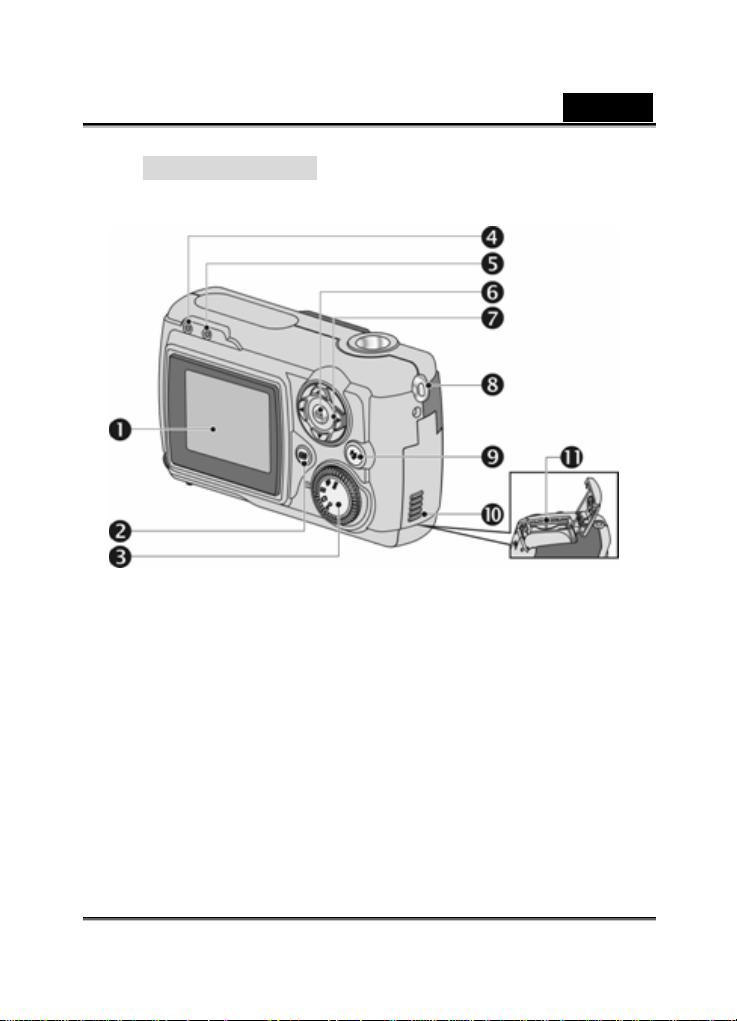
Arkadan Görünüm
(1) LCD Monitör
(2) Mod Gösterge Dügmesi
(3) Mod Kadrani
(4) Durum LED Isigi
(5) Makro Modu LED Isigi
(6) ENTER Dügmesi
(7) Çoklu-seçim Dügmesi
(8) Kayis Tutucusu
(9) Flas Dügmesi
(10) Pil Kapagi
(11) Bellek Karti Yuvasi
Türkçe
6
Page 7
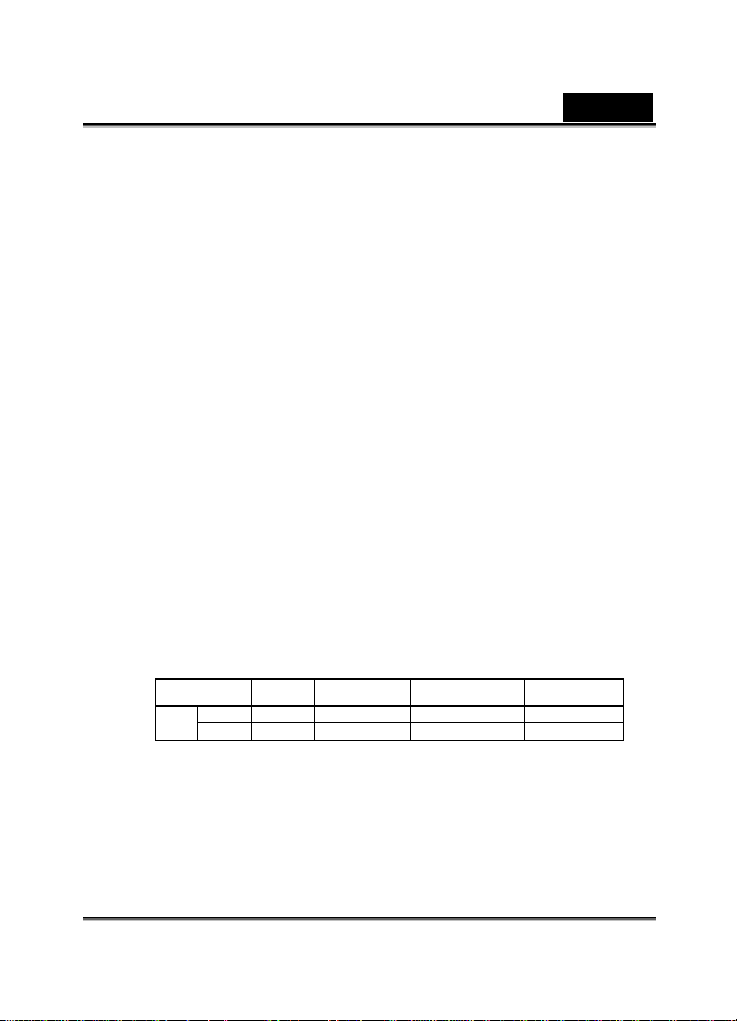
2-2 Özellikler
● Lens: F=7.5 mm
● Görüntü Sensörü: 2 mega pikselli 1/2" CMOS
● Odak: F=2.8
● Duyarlilik: ISO 100
● Beyaz Denge: Otomatik, Günes, Ampul, Florasan
● Deklansör: Elektrikli
● Deklansör Hizi: 1/4 san. ~ 1/2000 san.
● Saklama Ortami: 16MB Dahili Flash Bellek SD Karti (MMC uyumlu) Yuva
(4/8/16/32/64/128MB’I destekler)
● Görüntü Dosyasi Formati: JPEG için Hareketsiz Görüntü JPEG için Hareketli
Görüntü
● Görüntü Çözünürlügü: 2048 x 1536 (Fireware Enterpolasyon Teknolojisi) 1600 x
1200, 280 x 1024, 800 x 600
● Dijital Zoom: 10-Kademeli 4X Dijital Zoom
● Odak Araligi – Standart: 60cm ~ Sonsuz
● Odak Araligi – Makro: 20 ~ 25cm
● Kendinden zamanlayici: 10 saniye gecikme
● PC-CAM Modu: CIF (320 x 240) 20 - 30 fps VGA
(640 x 480) 15 - 25 fps
● Flas Modu: Otomatik, Kirmizi-göz azaltma, Kapali
● TV-OUT: NTSC / PAL sistemi seçilebilir
● PC Konektörü: USB (Ver. 1.1)
● Film Dosyasi: CIF (320 x 240) formati ile 60 saniyelik sürekli film dosyasi kaydi
(16MB dahili bellek)
● Kaydedilebilen görüntü sayisi (16MB):
800X600 1280X1024 1600X1200 2048X1536
Hassas 100
16MB
● Güç Kaynagi: 2 x AA Alkalin Pil ya da CRV-3 USB 5V’yi (PC -CAM Modu)
● Boyutlar: 93 x 56 x 38 mm
● Agirlik: Yaklasik 120 g (piller hariç)
Normal 200
destekler
40 25 15
100 60 40
Türkçe
7
Page 8
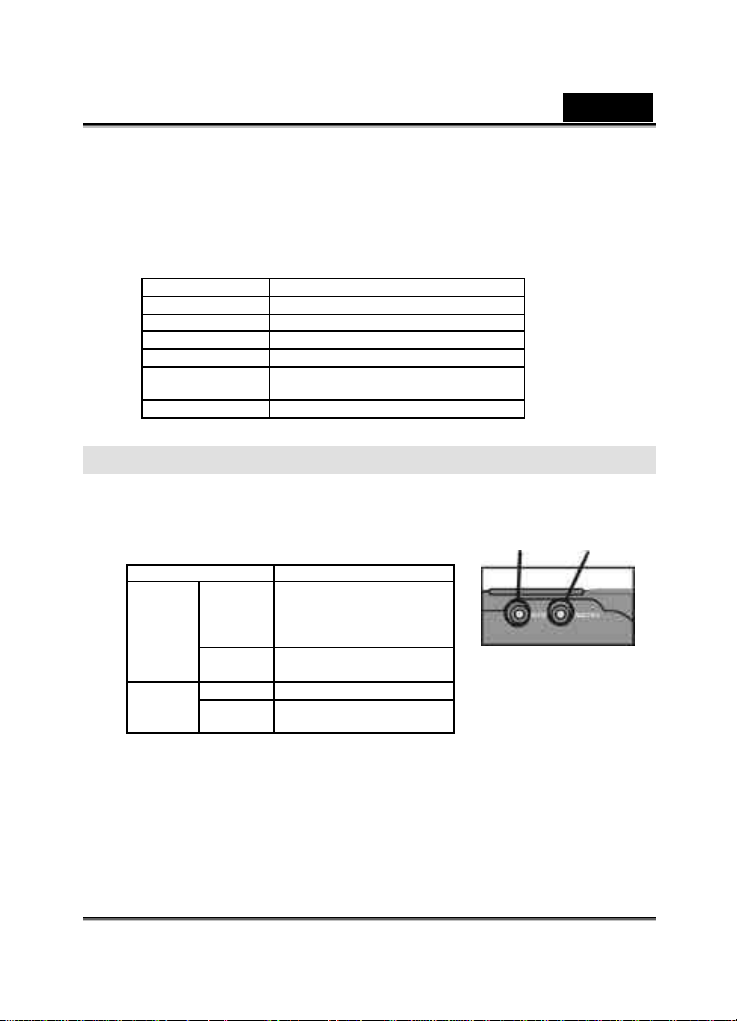
Bekleme/Mesgul
Makro Modu
2-3 Sistem Gereklilikleri
Lütfen dijital fotograf makinesinin minimum sistem gerekliliklerine bakin. Fotograf
makinesini optimum verim ile kullanabilmeniz için, minimum gerekliliklerden daha
üstün özelliklere sahip bir bilgisayar sistemi kullanmanizi öneririz. Dijital fotograf
makinesi için minimum sistem gereklilikleri asagidaki gibidir:
Sistem Gereklilik
OS (Isl. Sis.) Microsoft Windows 98SE/Me/2000/XP
CPU Intel Pentium 166MHz ya da üzeri
Bellek Minimum 64 MB bellek ya da üzeri
CD-ROM 4X ya da üzeri
Sabit disk Minimum 10 MB bos disk alanina sahip
Diger Bir adet standart USB 1.1 port
sabit disk
Bölüm 3 Kontroller, Isletim ve Gösterge
3-1 LED Göstergeler
LCD monitörün üst kisminda yer alan LED
göstergelerin anlamlari asagidaki gibidir:
LED Durumu Açiklama
Kirmizi Yanik Makine mesgul, lütfen isik
Yanip
sönüyor
Yanik Makro modu Yesil
Kapali Fotograf çekme için Temel
tekrar yanip sönmeye
basladiginda isleme
devam edin
Makine aç ik ve bekleme
modunda
Mod
(Kirmizi LED)
Türkçe
(Yesil LED)
8
Page 9
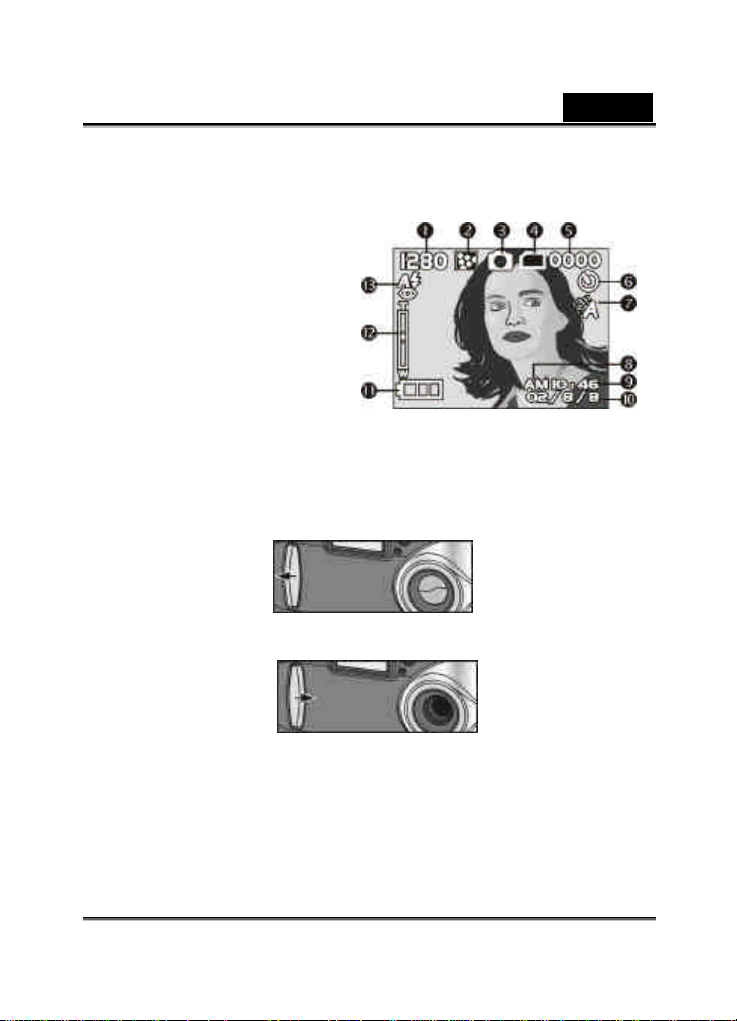
Türkçe
3-2 LCD Monitör Gösterimi
(1) Görüntü çözünürlügü
(2) Görüntü kalitesi
(3) O andaki çalisma modu
(4) Bellek karti yüklendi sembolü
(5) Olasi çekim sayisi
(6) Kendinden zamanlayici ile fotograf
çekme
(7) Beyaz denge göstergesi
(8) Sabah/Aksam üzeri göstergesi
(9) Saat göstergesi
(10) Tarih göstergesi
(11) Kalan pil gücü
(12) Zoom kolu
(13) Flas durumu
3-3 Güç Kaynagi
● Lens kapagini yavasça sola dogru kay dirin ve iki bip sesi duyduktan sonra makineyi
açin.
● Makineyi kapatmak için lens kapagini yavasça saga dogru kaydirin.
● Makineyi kapatmak için makinenin ön tarafindaki lens kapagini kullanin. Makineyi
açtiktan sonra kirmizi LED isigi yanip sönec ek ve sonra kaydedilen son görüntü
LCD monitörde gösterilecektir.
※ Belirli bir süre içinde hiç bir islem yapilmazsa (varsayilan süre: yaklasik 1 dakika),
pillerin zayiflamasini önlemek için güç KAPATILACAKTIR. Buna ”Auto Power OFF”
(Otomatik Güç Kapatma) adi verilir.
9
Page 10
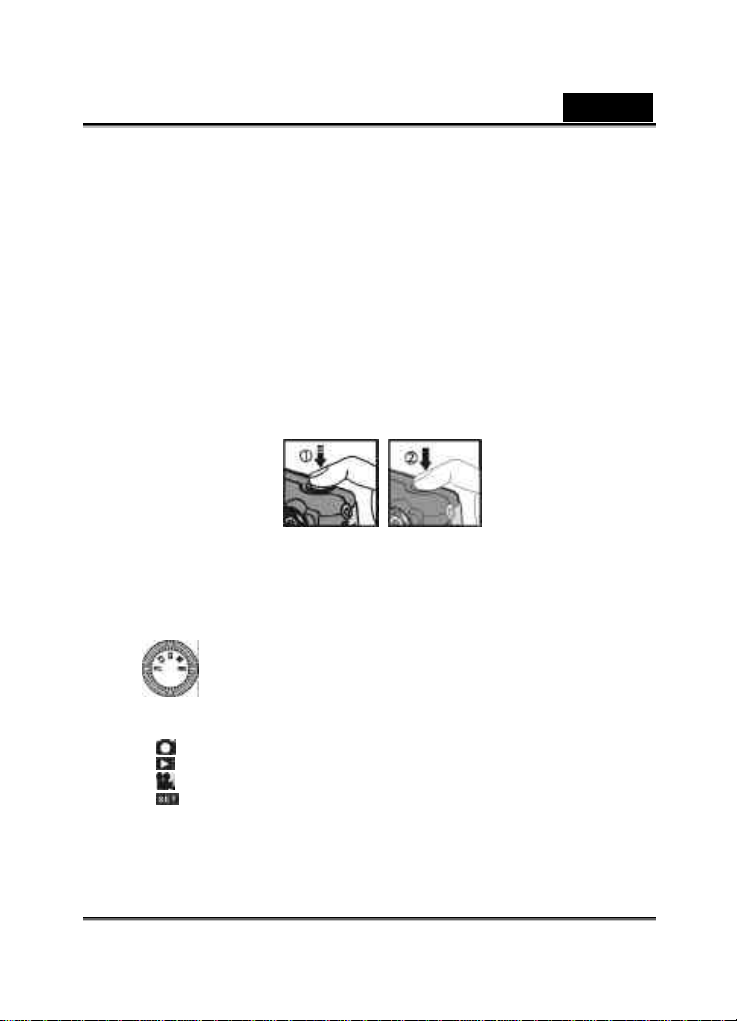
Türkçe
Makineyi yeniden çalistirmak için ”Mode Display Button”a (Mod Gösterim Dügmesi)
basabilirsiniz.
※ Makineyi fabrika ayarlarina getirmek için ”Reset Default”u (Varsayilana Getir)
seçmediyseniz, makineyi kapatmadan önce asagidaki özellikler otomatik olarak
konfigürasyona kaydedilecektir.
1. Çözünürlük
2. Nitelik
3. OSD Dili
4. Beyaz Denge
5. EV Dengelemesi
6. TV-Out
7. Isik Frekansi
8. PC Modu
3-4 Deklansör Dügmesi
Bu makine, iki bip sesli deklansör fonksiyonu için tasarlanmistir. Deklansör
dügmesini yariya kadar basili tuttugunuzda, LCD monitörün ortasinda bir ”[ ]” isareti
belirecektir. Sonra Deklansör dügmesini tamamen bastirin, makineden bir bip sesi
gelecektir; fotograf çekmek için Deklansör dügmesini serbest birakin.
3-5 Mod Kadrani
● Bu Mod Kadranini kullanarak çalisma modunu seçebilirsiniz.
1. PC Mode (PC Modu)
2. Record Mode (Kayit Modu)
3. Play Mode (Oynatma Modu)
4. Movie Mode (Film Modu)
5. Setup Mode (Kur Modu)
10
Page 11

3-6 MENU/ENTER Dügmesi
MENU/ENTER dügmesini kullanarak degisik modlarda örnegin seçim, onaylama, ileri
ve geri sarma gibi degisik islemler yapabilirsiniz.
3-7 Flas Dügmesi
● Bu dügme sadece Kayit Modunda (Record Mode) çalisir. Bir fotograf çekerken
istenen flas modunu seçmek için bu dügmeye basin. Mevcut dört mod vardir:
Otomatik → Otomatik ve Kirmizi-göz azaltma → Kapali →
Otomatik
3-8 Mod Gösterge Dügmesi
1. Bu dügme sadece Kayit Modunda (Record Mode) çalisir. Bu dügmeye basarak
bazi LCD monitör gösterimleri arasinda geçis yapabilirsiniz: Standart à Tam
Gösterim à Sadece Görüntü à LCD Monitör Kapali à Sadece Isletim Ayarlari
à Standart
2. Makine kapaliyken görüntüleri izlemek amaciyla ”Oynatma Modu”na girmek
için ”Mod Gösterim Dügmesi ”ne basin.
3. Kayir Modu’nda iken, güç tasarrufu fonksiyonu nedeniyle makine otomatik
olarak kapanacaktir. Makineyi yeniden çalistirmak için ”Mod Gösterim
Dügmesi ”ne basabilirsiniz.
3-9 Makro Dügmesi
● Basic ve Macro modlari arasinda geçis yapmak için
makinenin yan tarafindaki Makro dügmesini asagi ve
yukari kaydirin. Macro modunu seçtiginizde, LCD
Basic
Macro
Türkçe
11
Page 12

Türkçe
Daha fazla bilgi için lütfen sayfa
monitörün üst kisminda yer alan yesil LED isigi yanacaktir.
※ Makineyi kullanirken Makro Modu seçerseniz, flas kapali islevi otomatik olarak
devreye alinacaktir.
Bölüm 4 Modlar ve Menüler Arasinda Dolasma
4-1 Mod Seçimi
4-2 Record Mode (Kayit Modu)
à
8’deki ”3 -2 LCD Monitör Gösterimi”
kismina bakin
12
Page 13

Görüntü Çözünürlügü:
Türkçe
4-3 Play Mode (Oynatma Modu)
(1) Olasi çekim sayisi
(2) Kalan pil gücü
13
Page 14

Çabuk Menü için Indeks:
1. Resimlerin Silinmesi
Türkçe
2. Slayt Gösterimi
Otomatik Oynatmayi Baslat
3. DPOF (Digital Print Order Format) Ayarlari
● Görüntülerinizi basmak için DPOF’u kullanirken, üç seçenek mevcuttur: tek bir
görüntüyü basma, tüm görüntüleri basma ve isterseniz kaydedilen tarihi basma.
● DPOF fonksiyonu sadece takilan bellek kartinin yazici ayarlari ile çalistirilabilir,
dahili bellek ile aktif degildir.
※ Eger bir bellek karti takili degilse, dahili bellekte kaydedilmis resimler olsa bile
DPOF fonksiyonu devre disi olacaktir.
14
Page 15

Page
Türkçe
4-4 Movie Mode (Film Modu)
(1) Film Modu
(2) Kaydedilen Film Süresi (saniye)
(3) Film resimlerinin kaydedilmesi
(4) Kalan pil gücü
(5) Saat/Tarih
Page Up
4-5 Setup Mode (Kur Modu)
1. Görüntü Çöz ünürlügü
2048 x 1536 1600 x 1200
640x480 1280x1024
15
Page 16

2. Görüntü Kalitesi:
Türkçe
(Iyi Kalite) (Temel Kalite)
3. Kendinden zamanlayici
4. Beyaz Denge:
5. EV Dengelemesi
(Açik) (Kapali)
(Otomatik): (Günes)
(Florasan) (Ampul)
16
Page 17

6. OSD Dili
Türkçe
7. Saat/Tarih
8. TV-Out Isletimi
9. Isik Frekansi
Bulundugunuz bölgeye göre dogru frekans tipini (50Hz ya da 60 Hz) seçin.
17
Page 18

10. Varsayilan fabrika ayarlarina getirme
Türkçe
※Takili bir bellek karti varsa, bu islem sadece bellek kartini formatlayacaktir, dahili
bellegi formatlamayacaktir.
11. Medyayi Formatla
Bölüm 5 Fotograf Makinenizin Hazirlanmasi
5-1 Kayisin Takilmasi
● Kayisin ince ucunu kayis tutucuya geçirin.
● Kayisin diger ucunu ilmekten geçirin.
18
Page 19

Türkçe
● Kayisi sikica gerin.
5-2 Pillerin Takilmasi
● Fotograf makinesini kapatin.
2 adet AA alkalin pil ya da bir sarj edilebilir pil takin. Lütfen pillerin tam dolu
oldugundan emin olun. Eger piller tam dolu degilse, makinenin normal olarak
çalismasini saglamak için mümkün olan en kisa sürede yeni piller ile degistirin.
● Pil kapagi üzerindeki dügmeyi ok ile gösterilen yönde kaydirin.
● Pilleri, kapagin iç tarafinda belirtilen sekilde takin.
● Pil kapagini kapatin ve kilitleyin.
NOT:
Pil bölmesi kapaginin hasar görmesini önlemek için, kapagi sert bir sekilde açmayin.
• Eger pil güç göstergesi tek bir siyah blok gösteriyorsa bu güç bulundugu
anlamina gelir ve flasi kullanmaya devam edebilirisiniz.
• Pil göstergesi kirmiziya döndügünde, artik hareketsiz resimler ve film
çekemezsiniz.
• Piller degistirilirken, önc eden ayarlanmis tarih/saat degeri yaklasik 3 dakika
süreyle kameranin belleginde saklanir. Yine de, pilleri degistirdikten sonra
tarih/saat ayarini tekrar kontrol etmeniz önerilir.
19
Page 20

5-3 Bellek Kartinin Yüklenmesi ve Çikarilmasi
● Makineyi kapattiginizdan emin olun.
1. Bellek kartinin yüklenmesi.
● Pil kapagi üzerindeki dügmeyi ok ile gösterilen yönde kaydirin.
● Bellek kartini ok yönünde takin.
2. Bellek kartinin çikarilmasi.
● Bellek kartini yavasça asagi bastirin.
● Bellek karti yukariya dogru firlayacaktir.
Türkçe
20
Page 21

Türkçe
● Bellek kartini parmaklarinizla dogru yönde disari çekin.
NOT:
Makineyi kullanmadan önce, bellek kartini yuvaya takmayi lütfen unutmayin. Eger bellek
karti doluysa ya da içinde kaydedilmis görüntüler varsa, Mod Kadrani ’ni Kur
Modu’na getirebilir ve sonra bellek kartini formatlamak için ”Format”i seçebilirsiniz.
Bellek kartinda bulunan önemli verileri yedeklediginizden emin olun.
Makinede, verilerinizin kaydedilmesi için 16MB dahili bellek mevcuttur.
Eger bir bellek karti takilmissa, veriler öncelikle bu karta kaydedilecektir.
Eger verileri dahili bellege kaydetmek istiyorsaniz, lütfen önce bellek kartini
çikarin.
● Bu makine için uygun bellek kartinin özellikleri SD ya da MMC’dir
(4/8/16/32/64/128MB).
● Eger bellek kartini yanlis yönde takarsaniz, yerine oturmayacaktir. Hasar
görmesini önlemek için karti sert bir biçimde takmayin.
● Eger makine bellek kartini tanimazsa, kartin metal arabirimini yumusak bir
bezle yavasça silin ve karti tekrar takin.
5-4 OSD Dilinin Ayarlanmasi
Makineyi kullanmadan önce, OSD dilinin ayarlamak için Mod Kadranini Kur
Modu’na (Setup Mode) getirin ve sonra ”Dil”i (Language) seçin. Bes dil seçenegi
arasinda tercih yapabilirsiniz: Ingilizce, Geleneksel Çince, Japonca, Almanca veya
Ispanyolca.
5-5 Saat/Tarih
Makineyi kullanmadan önce, saati ve tarihi ayarlamak için Mod Kadranini Kur
Modu’na (Setup Mode) getirin ve sonra ”Saat/Tarih”i (Date/Time) seçin.
21
Page 22

Türkçe
Bölüm 6 Baslarken
6-1 Setup Mode (Kur Modu)
Kur Modu’nu (Setup Mode) kullanarak, asagidakiler de dahil olmak üzere temel fotograf makinesi
fonksiyonlarini ayarlayabilirsiniz: Görüntü Büyüklügü, Görüntü Kalitesi, Kendinden zamanlayici, Beyaz
Denge, EV Dengelemesi, OSD Dili, Saat/Tarih, Önceden Yapilmis Ayarlar, Medyayi Formatla ve
TV-Out özellikleri. Bu özellikleri ayarlamak için, asagidaki islemleri yapin:
1.
Mod Kadranini Kur Modu’na (Setup Mode ) getirin.
2. Makineyi açip kapatmak için makinenin ön tarafindaki lens kapagini kullanin. Makineyi açtiktan
sonra kirmizi LED isigi yanip sönecek ve sonra LCD monitörde kur ekrani gösterilecektir.
3. Menüde dolasmak ve istenen menü maddelerini seçmek için MENU/ENTER Dügmesi
üzerindeki / ok dügmelerine basin.
4. Seçilen menü maddelerini girmek için MENU/ENTER Dügmesi üzerindeki ok dügmesine
basin.
5. Önceki menüye dönmek için MENU/ENTER Dügmesi üzerindeki ok dügmesine basin.
6-2 Record Mode (Kayit Modu)
Kayit Modu (Record Mode) istediginiz ideal resimleri çekmek için size çabuk ve kolay
bir yol sunar:
1. Mod Kadranini Kayit Modu’na (Record Mode) getirin.
2. Makineyi açmak için makinenin ön tarafindaki lens kapagini kullanin. Makineyi
açtiktan sonra, kaydedilen son görüntü LCD monitörde gösterilecektir.
3. Nesneleri odaklamak için Deklansör’ü yariya kadar bastirin ve basili tutun. Makine
ölçüm islemini yapacak ve LCD monitörün ortasinda sari bir "[ ]" isareti belirecektir.
Deklansör dügmesini sürekli olarak basili tutun, ölçüm degerini koruyacaktir.
Deklansör dügmesini tamamen asagi bastirin ve Dekl ansör dügmesini serbest
birakin. Sonra iki bip sesi duyulacak ve fotograf çekilecektir.
3. Bir fotograf çekerken, istenen flas modlarini ayarlamak için Flas Dügmesi’ne
basabilirsiniz. Otomatik, Kirmizi-göz azaltma ve Kapali.
5. LCD Monitör gösterimleri arasinda geçis yapmak için Mod Gösterim
Dügmesi ’ne basin, bes gösterim modu mevcuttur: Standart Gösterim, Tam
Gösterim, Sadece Görüntü, LCD Monitör Kapali, Sadece Isletim Ayarlari.
6. Görüntüleri kaydetmek için örnegin Görüntü Çözünürlügü, Görüntü Kalitesi,
Kendinden zamanlayici ve Isik Frekansi ayarlari gibi ayrinti ayarlarini yaparken
MENU/ENTER Dügmesini kullanin. MENU/ENTER Dügmesinin ortasindaki
dügmesine bastiginizda, menü maddeleri LCD monitörde gösterilecektir.
22
Page 23

Türkçe
Menüde dolasmak ve istenen menü maddelerini seçmek için MENU/ENTER
Dügmesi üzerindeki / / / ok dügmelerine basin.
7. Dijital zoom özelligini ayarlamak için MENU/ENTER Dügmesi üzerindeki /
ok dügmelerine basin, LCD Monitörün sol tarafinda dijital zoom hakkinda bir
mesaj gösterilecektir.
8. Makro fotograf çekimini çalistirmak için makinenin yan tarafindaki Makro
Dügmesini yukari ve asagi kaydirin.
Makro Modunu seçtikten sonra, LCD monitörün üst kisminda yer alan Makro LED
isigi yesil renkte yanacaktir.
LCD Monitörde düsük pil gücü ikonu gösterilirse, makinenin normal olarak
çalismasini saglamak için lütfen pilleri hemen degistirin.
Eger LCD Monitörde ”Memory is not enough” (Bellek yeterli degil) uyari mesaji
gösterilirse bellek karti dolmus demektir, bellek kartini çikarin ve hemen yeni bir
kart takin.
6-3 Play Mode (Oynatma Modu)
Oynatma Modunda (Play Mode) kullanicilar kaydedilmis hareketsiz ve hareketli
görüntüleri izleyebilir. Resimleri izlemek için asagidaki adimlari uygulayin:
1. Mod Kadranini Oynatma Modu’na (Play Mode) getirin.
2. Makineyi açmak için makinenin ön tarafindaki lens kapagini kullanin. Makineyi
açtiktan sonra, kaydedilen son görüntü LCD monitörde gösterilecektir.
3. MENU/ENTER Dügmesi üzerindeki / ok dügmelerine basarak önceki ve
sonraki resimleri izleyebilirsiniz.
4. MENU/ENTER Dügmesinin ortasindaki dügmesine basarak ”Sil”
(Delete), ”Slideshow” (Slayt Gösterimi) ve ”DPOF” fonksiyonlarini çalistirabilirsiniz.
5. Seçilen menü maddelerini girmek için MENU/ENTER Dügmesi üzerindeki
ok dügmesine basin.
6. Menüden çikmak MENU/ENTER Dügmesi üzerindeki ok dügmesine basin.
DPOF fonksiyonu sadece bellek karti takili iken çalistirilabilir.
Dahili bellekte ya da bellek kartinda kaydedilmis bir görüntü yoksa, Oynatma
Modu’nda (Play Mode) iken LCD Monitörde bir ”Resim Yok” (No Picture) mesaji
belirir.
Makine kapali iken resimleri izlemek için Mod Gösterim Dügmesine basin.
Mod Gösterim Dügmesine tekrar bastiginizda LCD Monitör kapanacaktir.
6-4 Movie Mode (Film Modu)
Film çekmek için Film Modu’nu (Movie Mode) kullanabilirsiniz (sesler dahil degil). Film
çekmek için asagidaki adimlari uygulayin:
23
Page 24

Türkçe
1. Mod Kadranini Film Modu’na (Movie Mode) getirin.
2. Makineyi açmak için makinenin ön tarafindaki lens kapagini kullanin. Makineyi
açtiktan sonra, kaydedilen son görüntü LCD monitörde gösterilecektir.
3. Kaydetmeye baslamak için Deklansör dügmesine basin. Kaydetmeyi durdurmak
için Deklansör dügmesine tekrar basin.
4. LCD Monitör, siz filmi kaydetmeye devam ederken kayit yapilan sürey i (saniye)
gösterecektir.
Film kaydederken, azami kayit süresi bellek kartindaki bos alana baglidir.
6-5 PC Mode (PC Modu)
• PC Connection menüsündeki PC Camera ya da Mass Storage maddelerini
seçmek için, asagidaki islemi yapin:
1. Fotograf makinesini açin ve Mod Kadranini PC’ye getirin.
LCD Monitörde PC Camera ve Mass Storage menü maddeleri görünecektir.
2. Menüde dolasmak ve istenen menü maddelerini seçmek için MENU/ENTER
Dügmesi üzerindeki / ok dügmelerine basin. Ayarlari onaylamak ve
kaydetmek için ya da dügmesine basin.
3. Eger LCD monitörde ”Connect USB” mesaji gösterilirse, konfigürasyonu
tamamlamak için USB kablosunu fotograf makinesine ve PC’ye baglayin.
Ayarlari kaydettiginizde, fotograf makinesi siz yeniden degistirene dek bu menü
ayarlarini saklayacaktir.
Bilgisayari çalistirin. Windows Görev Çubugundaki Baslat dügmesine basin ve
Programlar > ArcSoft VideoImpression > VideoImpression yolunu seçin.
Asagidaki VideoImpression ana ekrani görünecektir.
24
Page 25

Türkçe
Yeni (New) dügmesine tiklayin, asagidaki Album ekrani görünecektir.
25
Page 26

Türkçe
görünecektir.
Çekimi durdurmak isterseniz, ESC dügmesine basin ya da Duraklat (Pause)
dügmesine tiklayin.
6-6 TV-Out Isletimi
TV-Out fonksiyonunu kullanarak görüntüleri diger gösterim cihazlarina, örnegin bir
TV’ye ya da bilgisayara aktarabilirsiniz. Görüntüleri aktarmak için asagidaki yöntemi
izleyin.
Çekim (Capture) dügmesine tiklayin, asagidaki Çekim (Capture) ekrani
Kaydet (Record) dügmesine basarak video film çekebilirsiniz.
26
Page 27

Türkçe
1. Görüntüleri aktarmadan önce lütfen bagli cihaz için dogru video tipini seçin.
Mod Kadranini Kur Moduna (Setup Mode) getirin ve seçiminiz için dogru
video çikis tipini seçin: NTSC ya da PAL.
2. Bu fonksiyonu gerçeklestirmek için, lütfen makine ile birlikte verilen video
kablosunu, makine ile çikis cihazini baglamak için kullanin.
3. Makineyi çalistirabilirsiniz. LCD Monitörde herhangi bir görüntü gösterilmeyecektir.
Tüm görüntü ve bilgiler, video çikis kablosu yoluyla çikis cihazinin ekraninda
gösterilecektir.
TV-Out fonksiyonunu çalistirdiginizda makineyi normal olarak kullanabilirsiniz.
Tek fark görüntülerin gösterildigi yerdir, görüntü bilgileri ise LCD Monitörden video
çikis cihazinin ekranina aktarilir.
Video kablosunu makineye bagladiktan sonra makineyi kullanirken, görüntüler artik
LCD Monitörde gösterilmeyecektir. Eger tekrar LCD Monitör üzerinde
gösterilmesini istiyorsaniz, video kablosunu makineden çikarmaniz yeterlidir.
Bölüm 7 Sürücü Kurulumu
7-1 PC için Fotograf Makinesi Sürücüsünün Kurulmasi
Makinenin PC Camera ve Mass Storage fonksiyonlarini PC yoluyla kullanabilirsiniz.
Fotograf makinesi sürücüsünü düzgün olarak kurmak için asagidaki islemleri yapin:
1. Ambalajda bulunan yazilim CD-ROM’unu CD-ROM sürücüsüne takin.
2. Auto-run programi çalistirilacak ve hos geldiniz ekrani belirecektir:
Eger CD-ROM sürücünüz auto-run (otomatik çalisma) fonksiyonunu
desteklemiyorsa: Lütfen masa üstünüzdeki ”My Computer” (Bilgisayarim)
ikonuna çift tiklayin. CD-ROM sürücüsü ikonuna çift tiklayin, sonra kök dizindeki
InstallMgr.exe dosyasina tiklayin.
3. Sürücüyü kurmak için Install Utility driver seçenegine tiklayin, ekran asagidaki
gibi görünecektir:
27
Page 28

Türkçe
4. Kur programina devam etmek için Next’e tiklayin. Fotograf makinesi sürücüsünü
basariyla kurduktan sonra, ekranda asagidaki gibi bir mesaj belirecektir:
5. Bilgisayari yeniden baslatmak ve fotograf makinesi sürücüsünün kurulumunu
bitirmek için Finish’e tiklayin.
7-2 PC Uygulamalarinin Kurulmasi
Arcsoft Software’i kurun (Photo Impression kurulumunu örnek olarak alalim)
1. Ambalajda bulunan yazilim CD-ROM’unu CD-ROM sürücüsüne takin.
2. Auto-run programi çalistirilacak ve hos geldiniz ekrani belirecektir:
Eger CD-ROM sürücünüz auto-run (otomatik çalisma) fonksiyonunu
desteklemiyorsa: Lütfen masa üstünüzdeki ”My Computer” (Bilgisayarim)
ikonuna çift tiklayin. CD-ROM sürücüsü ikonuna çift tiklayin, sonra kök dizindeki
InstallMgr.exe dosyasina tiklayin.
3. Kurmak için Arcsoft PhotoImpression‘a tiklayin, ekran asagidaki gibi
görünecektir:
28
Page 29

4. Kurulum dilini seçin. Seçiminizi onaylamak için OK’e tiklayin.
5. Hos Geldiniz ekranini görec eksiniz. Devam etmek için Next’e tiklayin.
6. Software License Agreement (Yazilim Lisans anlasmasi) penceresi
gösterilecektir.
Kuruluma devam etmek için Yes’e tiklayin.
7. Bir varis klasörü ve istediginiz bilesenleri seçmek için kurulum sihirbazinin
talimatlarini izleyin.
Türkçe
29
Page 30

Türkçe
8. Kurmak istediginiz program klasörünü seçin
9. Kurulum tamamlandiginda, asagidaki pencere gösterilecektir. Kurulumu bitirmek
için Finish’e tiklayin.
30
Page 31

Türkçe
7-3 Fotograflarin kameradan yüklenmesi
Bilgisayarinizi açin. Windows Masaüstündeki PhotoImpression ikonuna basin ya
da Baslat > Programlar > ArcSort PhotoImpression 3.0 > PhotoImpression 3.0 yolunu
seçin. Asagidaki PhotoImpression ana ekrani gösterilecektir.
Not: ArcSoft PhotoImpression yaziliminin kurulmus oldugundan emin olun. Degilse,
lütfen önce yazilimi kurun.
Önce Kamera/Tarayici (Camera/Scanner) dügmesine, sonra
31
